Hirdetés
![Rejtsd el a meghajtóikat a szemét szempillantás nélkül, a Drives Manager nélkül [Windows] AskTheAdmin NDHead](/f/02dc0eeb7f020bcb1c9213046f7c5e7d.png) Van egy merevlemezem a rendszeremben, amely bizalmas információkat tárol. Időnként olyan tervezők és programozók vannak, akik különféle módszerekkel kapcsolódnak a gépemhez (legtöbbször az ingyenes szoftvert használjuk) UltraVNC), és nem szeretném, ha véletlenül elhúzták volna-e a munkahelyemre nem biztonságos tartalmaimat. Ugyan már tudod miről beszélek!
Van egy merevlemezem a rendszeremben, amely bizalmas információkat tárol. Időnként olyan tervezők és programozók vannak, akik különféle módszerekkel kapcsolódnak a gépemhez (legtöbbször az ingyenes szoftvert használjuk) UltraVNC), és nem szeretném, ha véletlenül elhúzták volna-e a munkahelyemre nem biztonságos tartalmaimat. Ugyan már tudod miről beszélek!
De az érvek kedvéért mondjuk, hogy te vagy a humánerőforrás-menedzser, és rendelkezik mindenki fizetésének Excel-diagramjával - nem tárolja a hálózaton, és ha a fájl rossz kezekbe kerül, a következmények súlyosak lehetnek. De ha el tudta rejteni ezt a meghajtót a kíváncsiskodó szemtől, akkor is, ha képesek megkerülni az Ön biztonságát, akkor biztonságban leszel.
Vessen egy pillantást a Nincs meghajtókezelőre, amely egy alkalmazás, amellyel elrejtheti a meghajtókat. A letöltést a SourceForge ezen linkjéből közvetlenül, vagy a SourceForge felhasználói oldaláról megragadhatja itt.
Az alkalmazást nem kell telepíteni, és memóriakártyáról is futtatható. Az alkalmazás módosítja a nyilvántartást, így nem kell. Vessen egy pillantást a felhasználói felületre.
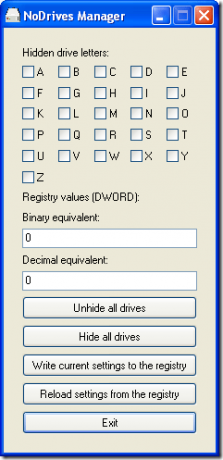
A felület nagyon intuitív és könnyen használható. A meghajtók betűi vannak felsorolva a felső A meghajtók mentén: Z:. Ha a meghajtót elrejtették, akkor mellette lesz egy jelölőnégyzet. Az esélyek elindulnak, nem választanak meghajtót. Az összes meghajtó elrejtéséhez kattintson az Összes meghajtó elrejtése gombra. De valószínűbb, hogy el akar rejteni egyetlen meghajtót. Lássuk, hogyan lehet ezt megtenni.
A következőképpen kell mondani az Intézőmet a rendszeren lévő meghajtóimmal kapcsolatban:
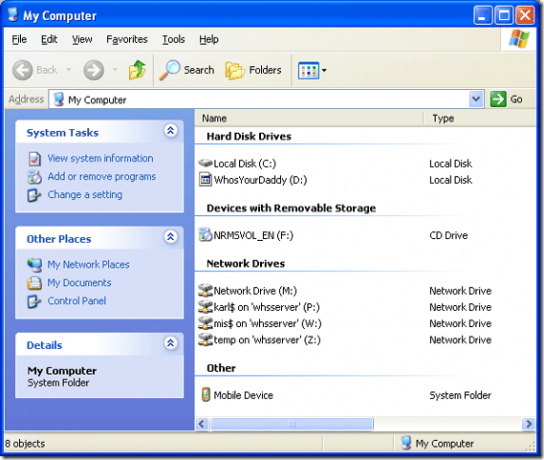
Tegyük fel, hogy el akarom rejteni a D: drive-ot, vagy a WhosYourDaddy-t. Egyszerűen bejelölöm a D betű melletti négyzetet. A bináris és a tizedes beállítások automatikusan kitöltésre kerülnek, és nem kell zavarnia őket. Ha ezt az alkalmazást arra akarja használni, hogy megtanítsa magának a meghajtók kézi elrejtését - ezeket az adatokat felhasználhatja erre.
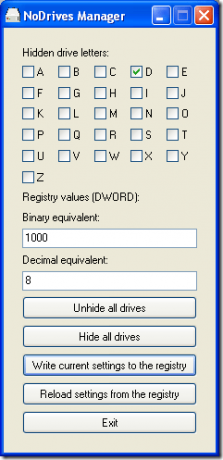
Miután kiválasztotta az elrejteni kívánt meghajtót, meg kell nyomnia az Aktuális beállítás írása a regisztrációhoz gombot. Ez azt fogja mondani, hogy be kell jelentkeznie és újra jelentkeznie kell a változások megtekintéséhez.
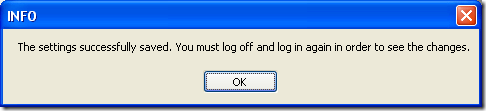
Bejelentkezek a feladat elvégzéséhez. OK, visszatértem és bejelentkeztem. Most nézzük meg újra a Windows Intézőt - Sajátgép:
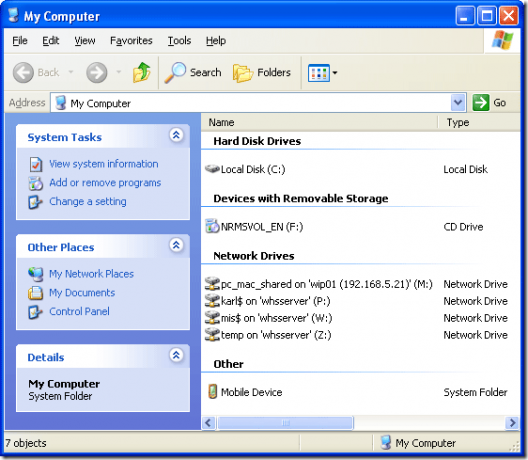
Úgy érzem magam, mint egy olcsó varázsló! Hú, nézd, eltűnt! És a varázspálca hullámával újból megjelenni tudom. Nos, kattintson a Futtatás gombra, amely ”¦
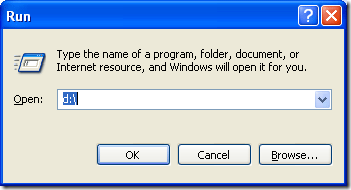
Ez a gyakorlat megmutatja, hogy a meghajtó rejtett-e, de a parancsikonok és az elérési útba vagy a közvetlen fájlútvonalba gépelés elviszi oda, ahova kell mennie, amint az alább látható.
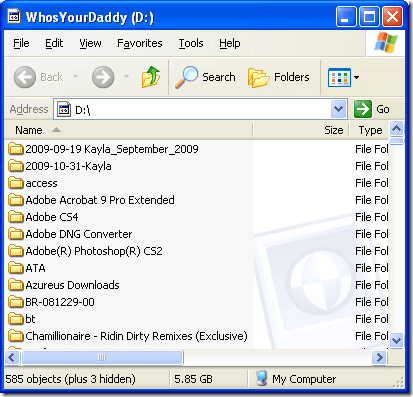
Ennek elmulasztása ugyanolyan könnyű a meghajtó rejtése. Hozza létre az alkalmazást, majd törölje a jelölőnégyzetet a rejtett meghajtó betűjele mellett - az én esetemben a D: meghajtó mellett. És írja vissza a módosításokat a rendszerleíró adatbázisba az Aktuális beállítás írása a beállításjegyzékbe gombbal. Miután kijelentkezett és újra bejelentkezett, a meghajtó varázslatosan helyreáll. Megpróbáltuk ezt megtenni a Windows eszközzel diskpart - de megsemmisítettük az adatokat, így ez sokkal kevésbé kockázatos!
Van egy könnyebb módja ennek? Szeretnénk hallani erről a megjegyzésekben, ne félj!
Nincs meghajtókezelő.
L. Karl Gechlik itt, az AskTheAdmin.com webhelyen, heti vendégblogozási helyet foglal el új talált barátaink számára a MakeUseOf.com webhelyen. Saját tanácsadó cégemet működtetem, irányítom az AskTheAdmin.com webhelyet, és teljes 9–5 munkát dolgozom a Wall Street-en rendszergazdaként.